Kako narediti opombo v Vardo: kako pravilno vstaviti opombo v besedilo
Vsebina
Med pisanjem diplomskih nalog ali v besedilu bodo besede, ki bralcu morda ne bodo jasne. Da bi oseba popolnoma razumela pomen izraza, mora avtor vedeti, kako dodati opombo, ki bo pojasnila pomen besede ali besedne zveze. Obstajajo določena pravila za vzpostavljanje takšnih povezav.
Kako vstaviti opombo v Vardo v sredini besedila
Pred izdelavo opomb v Vordeju 2007 se morate odločiti, kaj potrebujete. Obstaja več možnosti za postavitev povezav: na sredini besedila ali na koncu. Če želite razložiti na isti strani kot nejasna beseda, potem morate izbrati naslednji način izvršitve:
- V Wordu se prepričajte, da je datoteka v načinu postavitve strani. Če ni omogočena, se v spodnjem desnem kotu programskega okna nahaja ustrezna ikona za preklapljanje.
- Postavite kurzor na mesto, kjer je treba v dokument vstaviti razlago.
- Pojdite na zavihek »Povezave« v zgornjem meniju urejevalnika.
- Izberite skupino opomb.kliknite gumb "Prilepi".
- Na izbranem mestu se na dnu strani pojavi oštevilčena povezava, da dodate nogo.
- Ustrezno številko povezave vstavite s klikom na kazalec nad poljem.
- Vnesite pojasnjevalno besedilo.
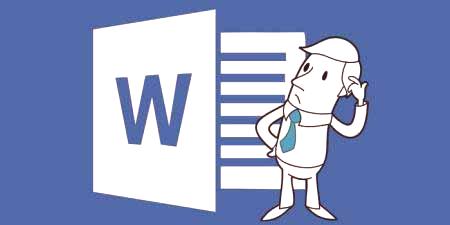
Ta metoda izvedbe se imenuje "page rank". Vsakič, ko ustvarite povezavo na isti strani, bodo oštevilčeni po vrstnem redu. Če greste na naslednji razdelek dokumenta, se bo začelo odštevanje. Če se vam zdi neprijetno uporabljati meni urejevalnika, lahko ustvarite razlago s kombinacijo vročih tipk. Nastavite kazalec na želeno mesto, nato pritisnite Ctrl + Alt + F.
Kako vstaviti opombo v Vardo na koncu besedila
Pogosto se zgodi, da so vse opombe na samem koncu besedila. To ni tako priročno kot pojasnilo na isti strani kot nejasna besedna zveza. Vstavite opombo v Vardo 2010 ali 2007, kot sledi:
- Postavite kazalko v mesto, ki ga potrebujete v beležki.
- Pojdite na zavihek Noga v zgornjem meniju.
- Poiščite gumb "dodaj opombo".
- Urejevalnik nadomesti nogo z dodajanjem horizontalnega ločila na koncu dokumenta. Potem bodo vse končne navedbe, katerih vstavljanje je potekalo v celotnem besedilu.
Za takšno zasnovo obstaja tudi kombinacija vročih tipk CTR + ALT + D. Slog oštevilčenja različnih vrst povezav bo drugačen. Navadne oznake so arabske številke, konec pa je rimski.Če želite, lahko slog naredite tisti, ki vam ustreza pravilom oblikovanja. Ob oblikovanju boste imeli posebno okno urejevalnika, tukaj boste imeli priložnost spremeniti slog končnih, običajnih opomb v Wordovem dokumentu.
Katere so zaključne opombe
Preden lahko naredite opombo v Vardo, morate ugotoviti njihovo vrsto, ki je potrebna za vaše delo. V skladu s pravili za prijavo v domače naloge mora biti diplomsko delo specifična oblika zapiskov. Konec - povezava, ki je postavljena na samem koncu dokumenta, ima en sam slog oblikovanja, skozi celoten seznam uporablja zaporedno oštevilčenje.
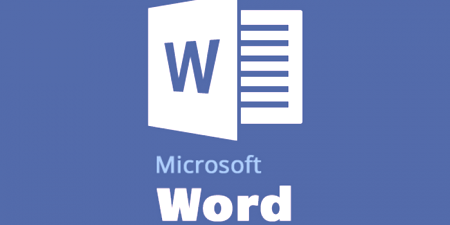
Kako ustvariti opombo v sodbi Vardo v skladu s pravili oblikovanja
Za nekatere dokumente veljajo nekatere zahteve in možnosti za izvajanje ponudb. Vstavite pojasnila v skladu z določenimi pravili. Spodaj boste našli primer, kako narediti opombo v Voordi v skladu s pravili za prijavo na tečaj:
- Izvajalci. Namestiti jih morate na isto stran, kjer je ponudba (dodajte opis v podnožje). Na koncu pojasnjevalne fraze postavite majhno število (slog oblikovanja, kot v stopnji matematične številke).
- Izraz. Številka razlage je zapisana v oglatih oklepajih takoj za ponudbo.
Opombe o pogodbah se izvajajo z enim samim intervalom, ne glede na ta parameter v samem dokumentu, pisava pa je enaka 1-2 enot manj kot glavna. Notranjost vložka mora biti enakavelikost, kot je besedilo. Običajno se uporablja 14 Times New Roman. Pojasnila so lahko popolna ali kratka, obe možnosti za povezovanje sta dovoljeni, razen če kustos izrecno navaja nasprotno.
Oblikovanje sprotnih opomb Word
Če že veste, kako narediti opombo v sodbi Vardo, boste morda morali spremeniti obliko opomb. Praviloma bodo privzeto nastavljene na 10 velikosti pisav, ki imajo razdelitveno vrstico. Če je potrebno, lahko spremenite te parametre:
- Pojdite v razdelek Oblika, izberite Slogi in oblikovanje. Plošča se mora prikazati na desni strani dokumenta.
- Označite ikono ali vnesite besedilo beležke. Povezava »Besedilo« ali »Značko« se mora prikazati v zgornjem polju vzorca v opravilni vrstici.
- Postavite miško na to polje, izberite trikotnik, ki bo odprl seznam ukazov.
- Pritisnite možnost "Uredi". Odprlo se bo novo okno "Sprememba sloga".
- Kliknite gumb "Format" (na dnu okna), kliknite na orodje, ki ga želite spremeniti (odstavek, pisava, itd.), Opravite spremembe.
- Če želite shraniti te spremembe za vse poznejše dokumente, kliknite gumb »Dodaj predlogo«. Nato lahko uporabite katero koli besedilo.
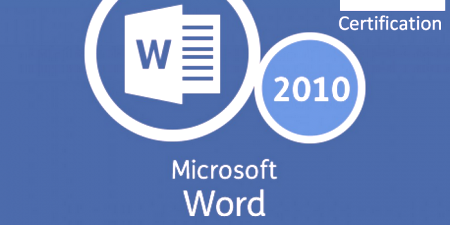
Kako odstraniti razmejitveno opombo
Standardne nastavitve postavitve ustvarijo ločilo, ki ne ustreza vedno avtorju dela. Če je potrebno, lahko videz spremenite ali ga sploh odstranite. To naredite tako:
- V meniju Pogled se pomaknite v način »Normal«.
- Samo kliknite gumb Sprotne opombe.
- V oknu poiščite "Ločilo za sprotne opombe".
- Vrstico lahko urejate po svojih željah ali jo sploh odstranite.
- Kliknite »Zapri«.
- Če želite obnoviti ločilo, pritisnite gumb "Ponastavi".
V celotnem številčenju opombe
Po navadi se zaporedno oštevilčevanje uporablja samo za končne razlage, če pa je potrebno, lahko oblikujete takšno obliko za običajne opombe. Dodajte to funkcijo na naslednji način:
- Po vstavitvi navodil za vrsto opombe morate iti v razdelek "Format".
- Izberite znak, ki določa vrsto oštevilčevanja in opombo.
- Za zaporedno oštevilčevanje izberite "Nadaljuj".
- Pri postavljanju povezav na vsaki strani morate v elementu "oštevilčevanje" izbrati zahtevano vrednost v vrstici "Začni z ...".
Spreminjanje oblike številk
Vsaka vrsta zasnove opombe v Vardo ima svojo obliko številčenja. Po potrebi lahko spremenite standardne nastavitve na naslednji način:
- Položaj kurzorja mora ustrezati oddelku, v katerem se spremeni oblika sprotne opombe. Z nemotenim dokumentom ga lahko namestite na kateri koli del besedila.
- Odprite razdelek »Povezave« in kliknite »Opombe«.
- Izberite Parameter.
- V razdelku "Oblika prostora" izberite možnost, ki jo potrebujete.
- Kliknite »Uporabi«.
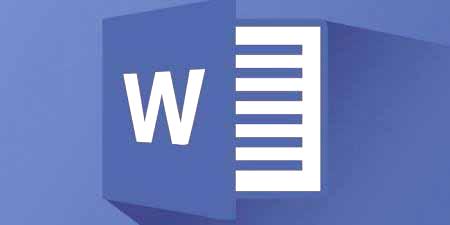
Kako narediti številčenje strani v opombah v sodbi Vardo
Razvrstitev opombje, da se začne vsakič na vsaki strani. Na primer, na 12 straneh dokumenta imajo povezave zaporedje 1, 2 itd. Če želite spremeniti slog oštevilčevanja predhodno ustvarjenega dokumenta, naredite naslednje:
- Pojdite v razdelek Možnosti sprotnih opomb.
- Izberite element "Oštevilčenje".
- Nastavite vrednosti na vsaki strani ».















